Google Docs: Firma Digital con Herramientas Integradas
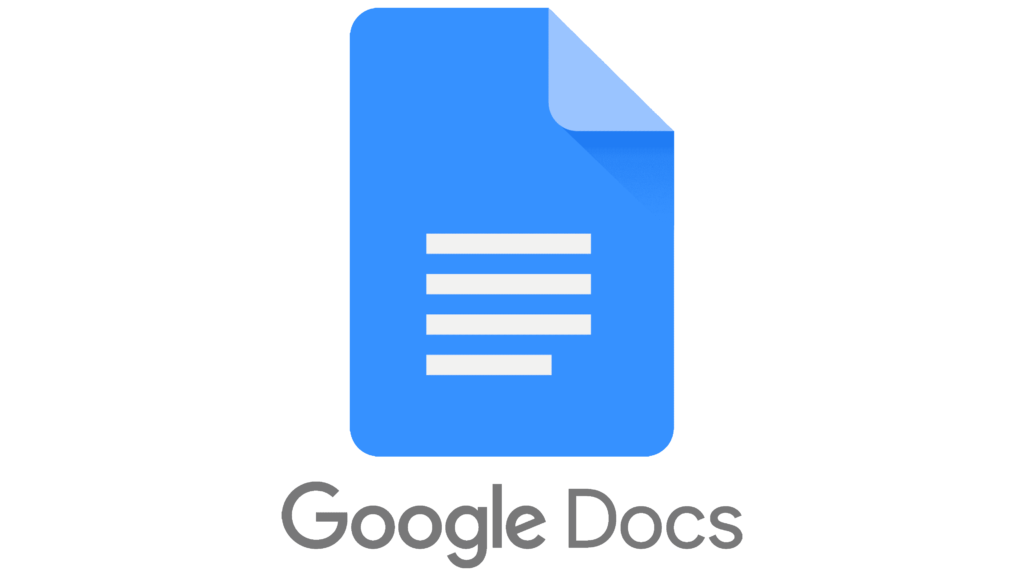
En el mundo digital actual, la seguridad y autenticidad de los documentos legales son esenciales. La firma digital se ha convertido en una herramienta clave para validar documentos de manera rápida y confiable. Google Docs, dentro de Google Workspace, ofrece opciones integradas que permiten agregar firmas digitales sin necesidad de recurrir a herramientas externas. En este artículo, exploraremos cómo utilizar estas funciones para agilizar el proceso de firma en documentos legales.
¿Qué es una firma digital y por qué es importante?
Una firma digital es un método de autenticación que garantiza la integridad y autoría de un documento en formato electrónico. Se utiliza comúnmente para contratos, acuerdos y otros documentos oficiales.
Beneficios clave:
- Seguridad: Garantiza que el documento no ha sido alterado.
- Comodidad: Permite firmar desde cualquier lugar, eliminando la necesidad de imprimir y escanear.
- Eficiencia: Acelera procesos legales y administrativos.
Cómo usar herramientas integradas de Google Docs para agregar una firma digital
Paso 1: Preparar el documento
- Abre el documento en Google Docs que necesitas firmar.
- Asegúrate de que el contenido esté completo y listo para ser validado.
Paso 2: Insertar la firma digital
Existen varias opciones dentro de Google Docs para agregar firmas:
- Dibujo integrado:
- Ve al menú “Insertar” y selecciona “Dibujo > Nuevo”.
- Utiliza la herramienta de lápiz para dibujar tu firma manualmente.
- Ajusta el tamaño y posición de la firma en el documento.
- Complementos de Google Workspace:
- Accede al menú “Extensiones” y busca complementos como “DocuSign” o “PandaDoc”.
- Instala el complemento y sigue las instrucciones para agregar una firma digital oficial.
- Imagen de la firma:
- Escanea tu firma manuscrita y guárdala como imagen.
- En Google Docs, selecciona “Insertar > Imagen” para colocar tu firma en el documento.
Paso 3: Validar y compartir el documento
- Una vez agregada la firma, revisa el documento para asegurarte de que esté correcto.
- Utiliza las opciones de “Compartir” en Google Docs para enviar el documento firmado a las partes involucradas. Configura permisos de edición o solo lectura según sea necesario.
Mejores prácticas para el uso de firmas digitales
- Usa complementos oficiales de Google Workspace para garantizar la seguridad de la firma.
- Asegúrate de que las partes involucradas tengan acceso al documento solo en modos seguros (por ejemplo, solo lectura).
- Almacena documentos firmados en Google Drive con permisos adecuados para proteger la información confidencial.
Las firmas digitales son una solución moderna y eficiente para validar documentos legales. Gracias a las herramientas integradas de Google Docs, los usuarios pueden agregar firmas de forma rápida y profesional, optimizando el flujo de trabajo y asegurando la autenticidad de cada documento.
¿Te gustaría implementar firmas digitales en tu equipo o necesitas asistencia personalizada?
📬 Escríbeme a info@cliclatam.com o envíame un mensaje por WhatsApp aquí 👉 https://wa.link/rgdsu4

 (+571) 474-7678
(+571) 474-7678  (+569) 5934-1467
(+569) 5934-1467
 (+507) 6494-5198
(+507) 6494-5198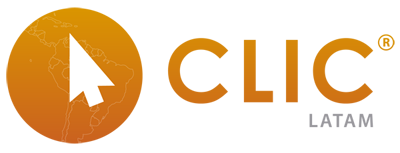

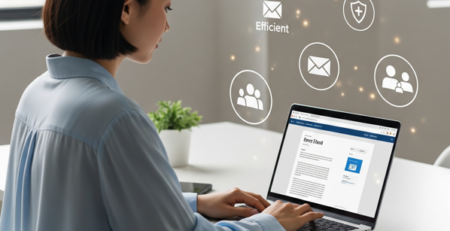

Deja una respuesta